硒鼓加墨粉方法含步骤图片
惠普1000加粉示意图

惠普1000激光打印机硒鼓加粉示意图
HP7115A硒鼓
1、工具:大小梅花螺丝刀、一字小起子、尖嘴钳,清洁用的餐巾纸
2、竖放硒鼓,用小梅花螺丝刀垂直放在圆圈处,用尖嘴钳用力往下打铁销子,直到感觉往下走了一厘米
3、取下圆圈处的螺丝,分开一半的硒鼓,如图拆开来
4、拆下来就是这样,盖板取下来,小心点
5、拆掉了一半的硒鼓就是这样。
用一字起从箭头处把开始打的铁销子取
6、取下鼓芯一边放好,处理下方的废粉仓
出来
7、取下铁片,看这个位置,用小梅花螺丝刀从内把铁销子打出去。
就能
8、重新装好鼓芯部分,充电辊(给鼓芯充电的)
取下粉仓盖板一边放好
9、鼓芯装好后,确定往箭头所示方向能转动10、处理粉仓,取下磁辊清洁干净,重新装好。
11、就从这里装好碳粉就可以了,盖上盖子12、盖上粉仓盖板,上好螺丝。
再把鼓芯和粉仓合在一起,从外面打入销钉就可以了。
HP CP1215151515181312硒鼓加粉图解

此主题相关图片如下:1、从机器中取出硒鼓
此主题相关图片如下:2、拧下如图侧盖螺丝
此主题相关图片如下:3、取下侧盖
此主题相关图片如下:4、拆下如图侧盖螺丝
此主题相关图片如下:5、取下侧盖
此主题相关图片如下:6、分开硒鼓粉仓与废粉仓
此主题相关图片如下:7、取粉仓拆下如图中螺丝
此主题相关图片如下:8、取下磁辊固定支架
此主题相关图片如下:9、取下磁辊
此主题相关图片如下:10、拆下粉仓刮板
此主题相关图片如下:11、推动如图中齿轮,清理粉仓内余粉
此主题相关图片如下:12、清理粉仓刮板及磁辊
此主题相关图片如下:13、添加代用碳粉
此主题相关图片如下:14、装上刮板及磁辊
此主题相关图片如下:15、在磁辊一端及卷粉辊上加少许导电油脂
此主题相关图片如下:16、装上粉仓侧盖,推动磁辊齿轮看是否转动轻松
此主题相关图片如下:17、取废粉仓,取下鼓芯及充电辊
此主题相关图片如下:18、清理鼓芯及充电辊和废粉仓内废粉
此主题相关图片如下:19、清洁充电辊支架
此主题相关图片如下:20、加少许导电油脂(如图)装上充电辊及鼓芯
此主题相关图片如下:21、合上粉仓与废粉仓,如图一手紧握硒鼓下侧, 使鼓芯与磁辊分离,另一手推动鼓芯转动,如轻松则装配正确
此主题相关图片如下:22、用刀具削去芯片前的塑料
此主题相关图片如下:23、撬下芯片
此主题相关图片如下:24、取代用芯片,顺卡槽安装芯片(注意芯片方向)。
HP 36A硒鼓加粉图解

HP 36A硒鼓加粉图解
2008-12-05 11:02:52 技术| 评论(2) | 浏览(8850)
图解惠普CB436A硒鼓加粉(1)
HP CB436A硒鼓是惠普最新型号产品所使用的硒鼓,下面给大家提供该硒鼓加粉图解。
然后把粉仓与鼓向右侧滑出,使粉仓与鼓分离。
小心取下鼓芯与充电辊,注意不要刮花了鼓芯呀!
然后扭开
废粉仓的刮板两边的
螺丝,取下刮板,清理
废粉。
我想大家都熟悉了
吧!
清理好废
粉之后,把刮板安装好,固定两边的螺丝。
同时注意两边的密封棉垫,以防漏粉呀!
清洁充电辊两边的接触端子,如果有条件涂上导电硅脂,再把充电辊安装固定好。
再把硒鼓芯安装回去,注意安装鼓芯的时候建议涂点碳粉在刮板或者鼓芯的表面上。
拆下粉仓右侧的固定螺丝,注意这些螺丝有锁紧垫圈的。
从粉仓上拆下两个齿轮,保留大螺旋状齿轮在原位,拆下粉仓的刮板,准备清理粉仓和加粉工作。
清理好粉仓之后就可以加粉了。
密
封垫有条件的可以更换,没有条件的就不要拆开了。
惠普5200硒鼓加粉图解

HP5200硒鼓加粉图解1、从机器上取下待加粉的硒鼓。
2、准备好加粉工具及材料:HP5200硒鼓专用工具套件及碳粉,硒鼓专用导电油脂刀具,螺丝两颗,清洁工具(吸尘器最佳)等(如下图所示)3、取硒鼓如图处,用镊子夹取弹簧一端至卡槽处,以免在拆动过程中弹出。
4、用一字螺丝刀从里往外撬下轴芯。
5、取下鼓芯,注意不要划伤鼓芯。
6、用带钩的工具取出充电辊。
7、从硒鼓如下图位置,伸入螺丝刀至刮板固定螺丝处,拆下并取出刮板。
8、硒鼓固定铁销在如下图中所示位置。
9、用细尖的工具顶出固定铁销。
10、取出轴芯,使用同样的方法取下另一端固定铁销。
11、分开硒鼓两部分。
12、取废粉仓部分,清空仓内碳粉及刮板上的碳粉,取少许硒鼓专用导电油脂。
13、把硒鼓专用油脂涂在黑色充电辊轴套上,装上充电辊,转动几周。
14、装上鼓芯,顶入固定轴芯,注意弹簧直的一端对准卡位(如下图)装好后拨动黑色塑料,是否回位,自动归位为正常。
15、取粉仓部分,使用专用钻头装上电动工具,垂直对准如下图孔内中心,开孔。
16、用刀具或锯条切开如下图位置。
17、取下侧板。
18、取下磁辊,清空仓内余粉,清理磁辊及粉仓刮板。
(有条件的话,使用吸尘器最佳)19、用刀具或锯条切下如下图所示位置。
20、切下如下图侧板上的如图位置。
21、用专用工具钻头在如图位置开孔。
22、用专用工具钻头在粉盒上如下图位置上开孔。
23、同样也在如下图位置上开孔,以便固定侧板和便于下次加粉方便。
24、添加代用碳粉,加好后清理两侧海棉上的碳粉,装上磁辊。
25、装上粉仓侧板。
26、取备用螺丝,装上如下图的两个位置。
27、转动磁辊齿轮,看粉仓是否转动轻松,如果转动很吃力,则磁辊安装不正确。
28、合上粉仓与废粉仓,装上固定铁销。
29、用刀具削除固定芯片上的塑料,取下芯片。
文档来源为:从网络收集整理.word版本可编辑.欢迎下载支持.30、更换代用芯片,上机测试。
21文档收集于互联网,如有不妥请联系删除.。
加粉图解

1.取出待加粉硒鼓
2.准备加粉工具和对应型号碳粉
3.卸下平衡弹簧
5.分离粉仓与废粉仓清理废粉:将废粉收集件中淡蓝色感光鼓两侧的金属定位销拨出,取出感光鼓于阴暗平稳处,拿出放电辊,再将刮板上的两个镙钉旋下,移去刮板,慢慢将废粉仓内废粉倒出,再把刮板、放电辊、感光鼓按原来位置复原(如需更换鼓芯、刮板此时将旧鼓芯、刮板换成新的即可)
6.卸下侧盖灌装墨粉:将供粉件上磁辊无齿轮一侧的镙钉旋下,拿下塑料壳后可看到一个白色塑料盖,打开此盖,将粉仓内和磁辊上的墨
粉全部清理干净(如果不清理磁辊和粉仓打印样张可能出现底灰或字迹发浅) ,将磁辊装好,此时应用力按住磁辊,防止磁辊脱离原位。
把激光打印机墨粉摇匀后慢慢倒入供粉仓内,盖好塑料盖,上好塑料壳(此时应注意:磁辊中轴末端上的半圆形与塑料壳上的半圆形小孔对好),轻轻转动磁辊侧面的齿轮数圈,使墨粉上匀。
HP硒鼓加粉图解完整版
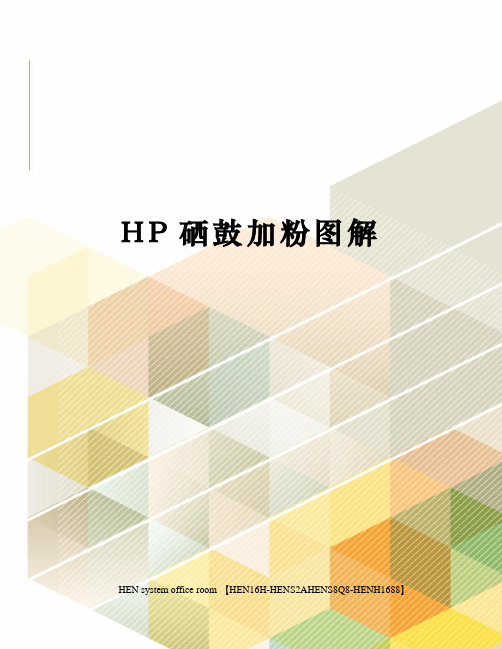
H P硒鼓加粉图解 HEN system office room 【HEN16H-HENS2AHENS8Q8-HENH1688】
HP1008硒鼓加粉图解 HPC388A硒鼓加粉图解 HP1007硒鼓加粉图解 CB436A硒鼓加粉图解
第一,准备好硒鼓,工具以及碳粉
第二,竖起硒鼓
第三,用起子拆掉盖子上的镙丝
第四,拆下镙丝后,取下盖子
第五,按箭头方向打开硒鼓
第六,打开硒鼓
第七,将硒鼓分成两半
第八,拿起粉仓,准备拆镙丝
第九,拆开粉仓
第十,拿起鼓仓
第十一,拆开鼓仓,倒掉废粉
第十二,加好碳粉,准备拼好硒鼓
第十三,将盖子上的弹簧上好
第十四,上好盖子
第十五,上好盖子上的镙丝,做好外观清洁,收工。
15A硒鼓加粉示意图

15a硒鼓加粉图解日期:2008-11-18 23:58:59 点击:580 好评:82.左手拿起硒鼓,右手用斜口钳把鼓芯有齿轮一头的定位销拔出。
小提示:用斜口钳时力要适当,不能太用力,否则会损坏定位销。
3.取出鼓芯定位销后,抓住鼓芯的塑料齿轮可以顺利地拔出鼓芯。
最最的核心,娇贵的鼓芯表面小提示:鼓芯表面有特殊涂层,请不要用硬物刮伤,...2.左手拿起硒鼓,右手用斜口钳把鼓芯有齿轮一头的定位销拔出。
小提示:用斜口钳时力要适当,不能太用力,否则会损坏定位销。
3.取出鼓芯定位销后,抓住鼓芯的塑料齿轮可以顺利地拔出鼓芯。
最最的核心,娇贵的鼓芯表面小提示:鼓芯表面有特殊涂层,请不要用硬物刮伤,2.左手拿起硒鼓,右手用斜口钳把鼓芯有齿轮一头的定位销拔出。
小提示:用斜口钳时力要适当,不能太用力,否则会损坏定位销。
3.取出鼓芯定位销后,抓住鼓芯的塑料齿轮可以顺利地拔出鼓芯。
最最的核心,娇贵的鼓芯表面小提示:鼓芯表面有特殊涂层,请不要用硬物刮伤,不宜直接暴露在阳光下。
4.取出鼓芯以后,用一字螺丝刀轻轻向上挑出充电辊的一头,将它轻轻抽出。
小知识:充电辊的作用是在硒鼓工作的时候对鼓芯进行充电。
充电辊的表面是一层导电橡胶,这样能对鼓芯表面进行均匀充电。
技巧很重要?螺丝刀就能搞定5.大家可以看到在充电辊的下面有一个销子,这是关键点,用一字螺丝刀向外顶出小铁销。
小提示:其它方法是在外面向内打进小铁销,这样也可以,但是很容易对硒鼓造成伤害,运用图中的方法可以很轻松地取出铁销而对硒鼓毫无损伤。
6.用斜口钳把顶出来的小铁销轻轻拔出。
7.用十字螺丝刀拧彀硒鼓另一头的螺丝。
细节操作,显影仓和废粉仓分开8.拧下螺丝以后,就可以把显影仓和废粉仓分开了。
9.按图5的方法用一字螺丝刀把硒鼓另一头充电辊下面的小铁销向外顶出。
10.用斜口钳把刚刚顶出来的小铁销拔出来。
11.用十字螺丝刀,把图中圆圈内的两个螺丝拧下,取出废粉仓内的鼓芯刮板。
会引起重影?要注意的还真多小提示:硒鼓在工作的时候不会把鼓芯上所有的碳粉转印到纸张上面,还会残留一些碳粉,所以需要刮板刮掉残留下来的碳粉,不然的话,会把这次的内容打印到下一张纸上,引起重影。
HP P1005加粉图解

HP P1005/P1006 HP C435A硒鼓拆解加粉图解
然后把粉仓与鼓向右侧滑出,使粉仓与鼓分离。
小心取下鼓芯与充电辊,注意不要刮花了鼓芯呀
然后扭开废粉仓的刮板两边的螺丝,取下刮板,清理废粉。
我想大家都熟悉了吧清理好废粉之后,把刮板安装好,固定两边的螺丝。
同时注意两边的密封棉垫,以防漏粉呀
拆下粉仓右侧的固定螺丝,注意这些螺丝有锁紧垫圈的。
从粉仓上拆下两个齿轮,保留大螺旋状齿轮在原位,拆下粉仓的刮板,准备清理粉仓和加粉工作。
清理好粉仓之后就可以加粉了。
密封垫有条件的可以更换,没有条件的就不要拆开了
按照相反的步骤安装回去就OK了,我想大家一定能行的!步骤就不在重复描叙了!
把底盖上好,注意弹簧哟!上好螺丝,更换芯片。
(不换芯片也可以打印的,只是有时会速度比较慢),清理工作台面,收拾工具就完成整个加粉过程!。
图解HP15A硒鼓加粉过程!

首先~我們先將保護蓋取下(注意彈簧不要遺失)
接著拆光筒,我們用一字起子由內往外把插銷頂出
另一邊把螺絲跟光筒側蓋取下
取下光筒時小心不要弄傷光筒
接著把左右兩邊個螺絲拆下,要分開廢粉槽跟碳粉槽
左手扣住齒輪蓋往外拉開(力道要控制,不要拉壞了)
右手握住碳粉槽往右下拉開
用一字起子把磁棒頂出來
拆下清潔刮刀的兩個螺絲(取下時小心廢粉溢出)
拆下清潔刮刀後,先清一下廢粉,再來注意看右邊有一個小孔~用工具把小插銷頂出後再拔出
左邊因為沒有孔,所以我們必需用電鑽先鑽一個小孔
鑽孔的位子大概如下圖~鑽好孔後,一樣用工具把小插銷頂出再拔出
拿下兩邊的蓋子
完成。
硒鼓加粉过程图解

硒鼓加粉过程图解1、拆下螺丝( 鼓有两侧,其中一侧只有一个螺丝,另一侧有三个螺丝,拆下有三个螺丝的那一侧的如左图所示的两个螺丝)2、打开封装(拆下第一步的螺丝后,打开封装)3、取下弹簧(取下如上图所示的右端固定鼓芯(如图绿色)的弹簧。
)4、取下鼓芯(如左图,把鼓芯左端抬起来(可以把其外端轻轻向外掰一些),再向外拉,把鼓芯取出)5、取下清洁辊(鼓芯取出后,就可看到鼓芯下面的清洁辊,用螺丝刀把其翘出来)6、取出小铁销(鼓左右两端均有一个小铁销,从鼓两侧的外面就可看到,确定位置后,用一螺丝刀在鼓里面顶着,拿钳子敲击螺丝刀,把销子顶出点)如上图示7、拔出铁销(在鼓外侧,用尖嘴钳拔除第六步顶出的销子),另一侧的销子同样方式拔出。
8、拆开鼓体(两个销子都拔出后,轻轻掰动两面鼓体,鼓体就可分成两半)以上几步事故的拆卸过程以下几步是清理粉仓,加粉的过程:9、拧下螺丝(拧下的那半鼓体的螺丝)10、打开封盖(拧下第九步的螺丝后,就可把封盖打开),这时可以看到一个圆形的瓶盖。
注:后边13步加粉时就是打开这个瓶盖,放上漏斗,把粉从漏斗处加进去。
11、抽出磁辊,清空粉仓(继第十步打开封盖后,把的磁辊抽出,把剩余的粉倒出,再打开圆形的瓶盖,用电脑专用的吹风机(一般电脑城都有卖的,40-50元左右)清理一下粉仓,磁辊。
12、装上磁辊(清理完剩余的粉后,把磁辊装上。
)13、加粉(参看第十步后的注:)14、封盖(加满粉后,盖上盖子),用手稍微转动磁辊,使粉均匀布在磁辊,晃动一下,看看漏不漏粉。
一般是不会漏的。
15、封装(继第十四步后,封装加完粉的这面)16、拧好螺丝,把这半面固体放下。
下面这几步是清理废粉仓:17、取下定位簧(拿起另一面鼓体,取下如图示黄色圈里的定位簧)18、取下档板19、拧下螺丝20、拿掉粉仓上的挡板,()清理废粉仓,(用以上用的吹风机)21、拧上螺丝(清理完后,按顺序装上)22、再装上清洁辊23、装上鼓芯,这半面也装好了。
惠普12A硒鼓加粉(图解)
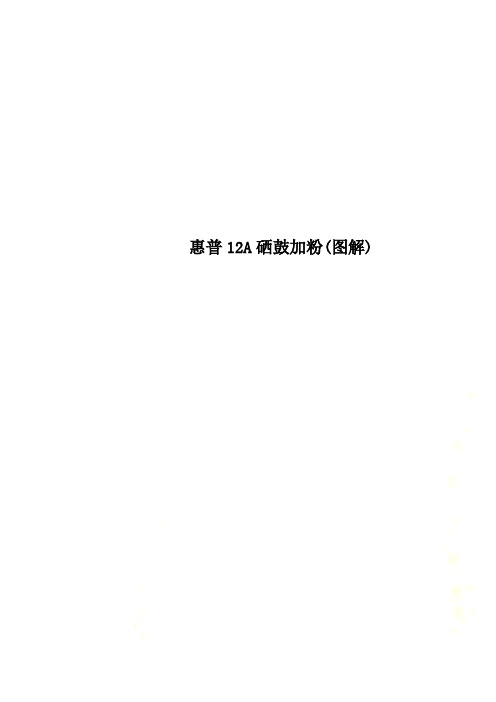
惠普12A硒鼓加粉(图解)低成本加粉揭秘惠普12A硒鼓加粉实战惠普12A硒鼓加粉前准备工作硒鼓碳粉用完一般有两个现象,第一:打印机报错提示,很多硒鼓都带有芯片,当硒鼓碳粉用完以后,机器上会有一个碳粉用完的提示。
第二:打印质量出现问题,当硒鼓中的碳粉用完或者快用完时,打印件上一般会有一些字体不太清楚,或者就是出现白条。
当出现以上现象时,用户可以判断硒鼓碳粉已经用完或者是接近用完。
▲惠普12A硒鼓▲检查鼓芯▲瓶装碳粉准备在加粉前需要准备一支瓶装碳粉,准备一些基本的工具,比如十字螺丝刀,尖嘴钳,吹气球,棉花等。
还有在加粉前需要准备一张废旧报纸,废旧报纸是避免加粉时漏粉,然后把地板或者桌子弄粧,一切准备就绪以后即可开始加粉。
拆分硒鼓详解加粉前准备工作完成以后,接下来就是拆分硒鼓,在拆分硒鼓的时候,我们需要先观察硒鼓的结构和组成部分,硒鼓主要有两大块组成,一部分为碳粉盒部分,另外一部分为鼓芯部分。
要想给硒鼓加粉,首先需要把这两部分拆分开。
▲拆分硒鼓惠普12A硒鼓和上一期的88A硒鼓有所不同,12A硒鼓首先需要把侧面的挡板螺丝取下来,然后把硒鼓的鼓芯取出来,在取硒鼓鼓芯的时候,一定要非常小心,不能把硒鼓碰坏了,取出鼓芯之后,还需要把鼓芯下面的充电辊也取出来,然后才开始分离硒鼓单元和粉盒单元,在分离这2个单元时,需要使用长的小螺丝从里面完外面捅出铁销,如果是新硒鼓第一次装碳粉一定要小心,不太容易弄出来。
▲取出鼓芯▲取出充电辊▲取铁销▲取出铁销▲分离鼓单元和粉盒单元▲倒出废粉▲刮板及鼓包括弹簧把硒鼓和粉盒分离开之后,就相对简单容易一些了,鼓芯和充电辊刚刚已经取出,剩下的刮板,把刮板取出然后清洁一下废粉,清洁完废粉之后,就可以重新安装刮板、充电辊和鼓芯。
粉盒拆分清洁灌粉拆封清洁完硒鼓单元之后,下一步工作就是拆封粉盒单元,粉盒单元相对比较容易,在左侧面有一个螺丝,打开之后,可以取出左侧小盖板,然后把磁辊取出来进行清洁,另外还需要把粉盒里面原有的碳粉倒出来,然后再把磁辊安装上,这样才能开始灌粉。
硒鼓加粉图解

1、HP5000与文杰A5000、佳能850/870/910粉盒通用,拆解方法相同。
2、粉盒的粉仓与废粉仓的连接是通过两侧的两个固定销钉边接的,将这两个销钉分别拔出。
也可以直接向里打掉。
3、拔出另一侧的固定销钉,在复原时,注意磁辊和感光鼓相对,以及销钉插入时,要对孔。
4、拆解开后的粉盒分成两部分,注意两端缓压弹簧。
5、 HP5000的感光鼓是由两侧的架子固定的,用螺丝刀拧下一端的两个固定螺丝,将铁架子拔出。
6、拧下另一端的两个固定螺丝,摘下固定架子,可将感光鼓取出,注意感光鼓不要磕碰以及避光保存。
7、拆下OPC后的废粉仓展开图,对于磨损严重或有缺陷的OPC应当更换。
(我公司提供美国三菱长寿命感光鼓)8、摘下充电辊,用我公司提供的抛光剂可对充电辊进行修复保养。
9、摘下充电辊后的废粉仓。
拧下刮板的两个固定螺丝就可摘下刮板,以及清理废粉仓。
注意:当刮板橡胶发黄时应当更换刮板10、将鼓盖转到后部,用一字螺丝刀,轻轻将导杆摘下。
11、拧下齿轮端的末端顶板的三个固定螺丝。
12、将顶板慢慢拔出,注意用力平行。
13、摘开末端顶板后的展开图,复原后注意2个触点。
14、将粉仓内及磁辊上的余粉清理干净,再从磁棍缝隙中加入碳粉。
15、加完粉装入磁棍,检查磁棍一段的铜片是否磨损或者损坏,及时更换新的,我公司提供优质耐用铜片16、加完碳粉后,再逆着拆解的步骤,将粉盒复原。
C3906F硒鼓加粉图解|惠普HP/5L/6L/3100|佳能AX/460/465/660加粉图解1、该型号粉盒适应于:Canon LBP AX/460/465/660 Canon FAX L250/300/380/4000 HPLaserJet 5L/6L/6L Gold/6L Pro2、粉盒两边各有一个固定销钉,用平口钳夹紧销钉露出的部分,用力向外拔,也可以把销捅进去。
3、两个固定销钉拔出后,粉盒分成感光鼓部分和粉仓部分。
(复原时,注意感光鼓各磁辊相对,固定孔要吻合)4、用尖嘴钳夹紧感光鼓两侧的固定销钉,分别拔出,可以取出或更换感光鼓。
12A硒鼓加粉图解

惠普1020打印机12A硒鼓加粉图解(清晰版)
1.取出待加粉硒鼓
2.准备加粉工具和对应型号碳粉
3.卸下平衡弹簧
5.分离粉仓与废粉仓清理废粉:将废粉收集件中淡蓝色感光鼓两侧的金属定位销拨出,取出感光鼓于阴暗平稳处,拿出放电辊,再将刮板上的两个镙钉旋下,移去刮板,慢慢将废粉仓内废粉倒出,再把刮板、放电辊、感光鼓按原来位置复原(如需更换鼓芯、刮板此时将旧鼓芯、刮板换成新的即可)。
6.卸下侧盖灌装墨粉:将供粉件上磁辊无齿轮一侧的镙钉旋下,拿下塑料壳后可看到一个白色塑料盖,打开此盖,将粉仓内和磁辊上的墨粉全部清理干净(如果不清理磁辊和粉仓打印样张可能出现底灰或字迹发浅) ,将磁辊装好,此时应用力按住磁辊,防止磁辊脱离原位。
把激光打印机墨粉摇匀后慢慢倒入供粉仓内,盖好塑料盖,上好塑料壳(此时应注意:磁辊中轴末端上的半圆形与塑料壳上的半圆形小孔对好),轻轻转动磁辊侧面的齿轮数圈,使墨粉上匀。
7. 卸下加粉胶盖加入相应型号的碳粉。
将供粉件和废粉收集件按拆开时位置安装复原,插好两侧金属卡销。
硒鼓装好后,应推开感光鼓挡板,向上轻转鼓芯侧面齿轮数圈,鼓面残留墨粉即被清除,装机即
可使用。
复原硒鼓加粉完毕。
注意事顶:
(1)当纸面上出现有规律的黑点,证明感光鼓已损坏,应及时更换。
(2)所加墨粉应为纯正激光机墨粉,否则会缩短硒鼓使用时间,同时污染机器。
佳能303硒鼓加粉图解
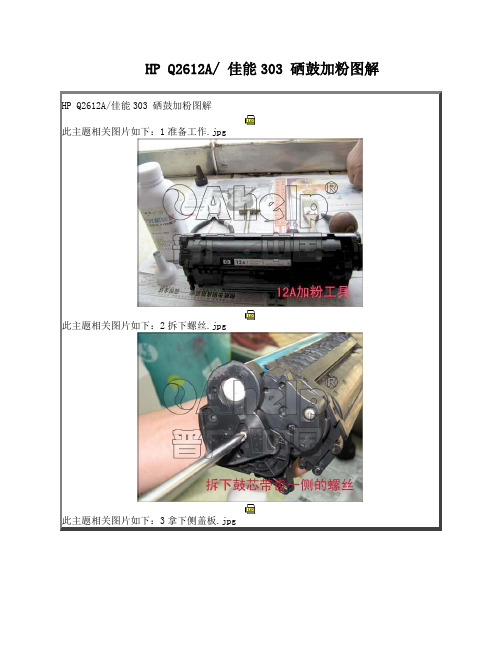
HP Q2612A/ 佳能303 硒鼓加粉图解HP Q2612A/佳能303 硒鼓加粉图解
此主题相关图片如下:1准备工作.jpg
此主题相关图片如下:2拆下螺丝.jpg
此主题相关图片如下:3拿下侧盖板.jpg
此主题相关图片如下:4取下鼓芯小心不要刮伤鼓芯.jpg
此主题相关图片如下:5用尖嘴钳取下充电辊.jpg
此主题相关图片如下:6取下拉簧.jpg
此主题相关图片如下:7从里面打出销钉.jpg
此主题相关图片如下:8取下销钉放好.jpg
此主题相关图片如下:9拆解图.jpg
此主题相关图片如下:10拆下刮板清理废粉.jpg
此主题相关图片如下:11取下刮板.jpg
此主题相关图片如下:12废粉仓组件.jpg
此主题相关图片如下:13拆下螺丝.jpg
此主题相关图片如下:14拿下盖板不要弄坏铜簧.jpg
此主题相关图片如下:15取下磁辊.jpg
此主题相关图片如下:16粉仓拆解完毕.jpg
此主题相关图片如下:17清洁磁辊.jpg
此主题相关图片如下:19转动磁辊观看上粉情况这个磁辊已经磨损严重应该更换了.jpg
此主题相关图片如下:20转动磁辊内磁棒使d型柱对准盖板上的型口.jpg
此主题相关图片如下:21组装废粉仓和粉仓.jpg
此主题相关图片如下:22打入销钉.jpg
此主题相关图片如下:23清洁鼓芯.jpg
此主题相关图片如下:24装入鼓芯.jpg
此主题相关图片如下:25装上拉簧完毕.jpg。
- 1、下载文档前请自行甄别文档内容的完整性,平台不提供额外的编辑、内容补充、找答案等附加服务。
- 2、"仅部分预览"的文档,不可在线预览部分如存在完整性等问题,可反馈申请退款(可完整预览的文档不适用该条件!)。
- 3、如文档侵犯您的权益,请联系客服反馈,我们会尽快为您处理(人工客服工作时间:9:00-18:30)。
硒鼓加墨粉方法含步骤图片*****************************************LQ-1600K打印机断针的维修及保养LQ-1600K打印机打印速度快,功能也较多,所使用的色带较长(长14m,宽12.7mm),所以国内有很多用户使用这种打印机,但由于一些用户在使用中方法不当,经常断针。
断针处理方法有两种:一是换打印头,但打印头价格较贵,断了几枚针就换打印头,很不合算;二是换打印针,打印针比较便宜,此方法经济可行。
换针是一项技术性较强又十分复杂的工作,首先必须了解这种打印头的结构:LQ-1600K打印机的打印头共有24枚打印针,分上下两层排放,其中上层排放12枚长针,下层排放12枚短针。
从打印头出针一方来看,打印针是分两行排列,长针和短针在两行里相隔排放(即每行是一长针一短针排列),如果LQ-1600K针式打印机出现断针,可按如下步骤处理:1.当打印机打出的文字缺笔少画时,就应想到可能是断针所致。
应先将打印头取下,用脱脂棉棒醮无水酒精小心擦洗打印头出针一方,擦洗干净后,用24针打印机断针免修程序测试一下打印针状态,由此可判断所断的是长针还是短针、断的是哪一位置的打印针,用笔记下。
2.先磨几枚长针和短针备用,不管是换长针或短针,新针必须经研磨后才能使用,否则即使换上新针,还是会出现断针的现象(因未研磨的新针棱角刮色带,易断针)。
磨针方法:将新针沿45角在细砂皮上研磨,研磨时不断转动新针,然后在白卡纸上磨光,除去棱角。
3.由于打印针所处的打印针柄是用玻璃胶粘在一个四方铁套内,所以要将打印针柄取出才能进行换针。
先将三脚夹扣松开取下,两手握住四方铁套,再用两大拇指将打印针柄轻轻推出,把打印头出针一方朝下放入四方铁套内。
4.取下铜后盖,便可看到上层的12枚长针了。
先取下一枚长针,和新的长针(即经研磨的新针,下同)比较一下,看是否短一截,若是,则此枚长针肯定是断针(该断针经处理可作为新的短针使用),换上新的长针。
换针时要谨慎小心,按一个方向依次取出比较,再慢慢插入原位,一枚针都不能插错,不要乱插乱捅,否则针还没换上就断针了。
装好后,用手压住12枚长针的针尾,看看出针一方所出的针是否平齐,若不平齐则还有断针;若平齐则表明断针已被换掉,这时可以盖上铜后盖,扣上三脚夹扣,将打印针柄周围涂点玻璃胶重新装入四方铁套内,断针就换好了。
5.若断的是短针,则需将12枚长针全部取下,拆下内层铜盖,这时便可看到12枚短针。
依次将每一枚短针取下与新的短针比较,判断是否断针,若是,则将新的短针小心插入原位,检查比较完后,盖上内层铜盖。
每装入一枚针,用手按住针尾,看出针一方所出针的位置是否正确(主要看短针的排列间距是否相等),若不正确,重新装入。
装好后,扣上三脚夹扣,将打印针柄周围涂点玻璃胶装入四方铁套内。
6.将修好的打印头装回打印机,用断针免修程序测试一下,看有没有断针,若有,则重复相应步骤进行处理。
若无断针,维修便结束了。
7.定期保养打印机。
一是检查色带是否需要更换,发现色带有砂眼洞或色带起皱或打印痕迹较深时,应及时更换色带;二是清洗打印头,正确清洗方法:取下色带,把连着电缆的打印头取下,将打印机和电脑联机,同时用手拿住打印头(出针一方朝下),将打印头前端部分浸在无水酒精中,打印头出针一方污垢很快就会被清洗干净;三是用质量较好的纸打印(如70克双胶纸),打腊纸时应取下色带打印,打印完应及时清洗打印针上的腊。
通过以上三点,可最大程度地延长打印头的寿命,从而降低维修费用。
色带的故障及解决办法在使用针式打印机时,最常见的就是色带故障,下面介绍和解决几种打印机色带故障。
1、色带断裂。
色带的拉力过大,拉断缝合线或字锤打烂色带导致色带断裂。
前一种情况可将断裂部分剪掉,重新缝合好;后一种情况只要更换色带即可。
2、色带被卡。
色带的边缘脱丝、起毛后容易缠住色带轮,导致色带轮被卡,色带不能正常缩回色带盒。
解决方法是:首先打开打印机盖,将色带转臂与锤排联锁手柄打开,在色带盒的送带端将色带轻轻拉回,然后合上色带转臂与锤排联锁手柄,打开电源,机子在自检后色带就会被装回色带盒。
3、霍尔效应器损坏。
色带频繁的卡带,霍尔效应器不断受到挤压,进而造成损坏断裂。
这种故障只能更换色带转臂总成或用色带运动传感器替代。
4、色带主动轮驱动带磨损或断裂。
这种故障是由于驱动带使用时间过长或字符链摩擦驱动带引起的。
解决方法是,调整字符链的位置,使其不再摩擦驱动带;已断裂的,请更换。
5、色带运动传感信号中断。
先检查色带运动传感信号线是否已经损坏,若断裂请更换信号线;再检查一下互锁转换板上J6插座处的色带运动传感信号线是否损坏或接触不好,请更换或插好信号线。
针式打印机怎样防止断针1、经常清洁打印头。
长期使用的打印机,色带的油墨和污垢会堵塞了打印机的导针孔,使打印机在打印过程中运动阻力增加。
这样容易造成打印机的打印针发生断针故障。
所以一般打印机在使用3个月后应考虑清洗,如果使用频率高的打印机,在使用1个月后就要考虑清洗一次。
2、选择使用高质量的色带。
由于高质量的色带的带基没有明显的接痕,其连接处是采用垫压技术处理的,油墨均匀;而质量低的色带采用的带基则会有明显的双层接头,且油墨质量差,容易造成断针。
所以我们一般都应选择使用高质量的色带盒和色带,不要使用劣质的色带,并在使用前要注意严格检查。
3、注意色带使用的时间。
如果使用时间过长,即使是高质量的色带也会出现弹性减弱、松驰变长,甚至会出现起皱和毛孔,非常容易造成断针。
所以我们要留意色带使用的时间,同时一旦发现有以上现象出现,就应考虑更换色带。
4、尽量少打印蜡纸。
长期打印蜡纸是造成打印机断针的一个重要原因。
所以我们要尽量少打印蜡纸。
即使要打印蜡纸,也要注意先将蜡纸下面的一层棉纸去掉,垫上一张打印纸,以减少打印头横向运动时的阻力。
并且在打印完毕后,要及时用无水酒精清洗橡胶字辊,以保证字辊光滑。
5、尽量使用质量好的打印纸。
打印纸的质量不合格时,会使打印头运行不畅导致断针。
所以我们应尽量选择使用质量较好的打印纸,质量差或纸张表面不平整、有接头的纸最好不要用来打印。
6、经常变换打印表格横线的位置。
当我们大量使用制表符来打印表格时,由于与表格横线对应的某些针使用频率过大,非常容易造成这些针的折断。
所以我们一般不要进行长时间的连续打印表格。
还有要经常变换打印横线的方法,以减轻打印针的负荷。
7、合理调节好打印头前端和打印字辊之间的距离由于操作不当,会使打印机的打印头前端与打字字辊间的间隙不符合打印规格。
间隙过小时,打印针打在字辊上的力量过大,容易造成断针;间隙过大时,打印出来的字迹太浅,同时由于针头伸出导板过长,也很容易断针。
所以我们一定要按照配套打印机的使用说明书,掌握好“纸厚调整杆"的拨动方向和技术参数,根据不同的纸张决定相应的刻度,使之符合要求,避免断针现象的发生。
8、打印过程中应尽量避免人为转动字辊。
在打印过程中,人为地转动字辊时,由于改变了打印头的运动方向,非常容易造成断针。
所以我们应注意打印过程中应尽量避免人为转动字辊。
9、不要在打印中强行撕纸。
由于撕纸时色带芯紧紧贴着打印头,使打印针非常容易打穿色带而直接引起断针现象。
所以我们千万不要在打印过程中强行撕纸。
10、尽量避免打印中突然关机或断电。
打印机在打印时,如果突然停电或突然关机,会造成打印针机不能及时缩回,也有可能造成断针。
所以应尽量避免在打印未结束时就强行关机,另外可以考虑把打印机电源接在稳压电源(UPS)提供的供电插座上,以防止突然停电。
****************************************hp1000/1200,hp7115硒鼓加墨粉方法介绍hp1000/1200是HP公司近年主推的低档激光打印机,它的首页输出速度及打印精美程度远胜于HP6L。
硒鼓7115A 的感光鼓及刮板PCR、墨粉等都可更新、填加。
以下介绍一种简易的HP7115拆装、加粉方法,此方法简单易行,无需专用工具。
(一)分离硒鼓:将从机器中取出的硒鼓平放于桌面上,首先是如何将硒鼓两侧的小金属定位销钉取出的问题。
其实,用力将两边金属销钉向内砸入硒鼓内即可。
当然这是拆装15A硒鼓最最关键所在。
完成上述工作后,此硒鼓就可为两部分:粉仓、废粉收集仓。
(二)更换感光鼓、刮板:感光鼓位于废粉仓一端,其最怕强光、碰撞。
将固定感光鼓一边销子拔出,另一端先卸下螺钉再拔出定位销。
这样感光鼓即可容易取出了。
将感光鼓下面的充电辊PCR小心地取下来,注意:不要用力或用溶济清洗充电辊,以免破坏表面涂层。
充电辊的下面是刮板,将固定刮板的两个螺丝钉取下,移去刮板,将废粉仓内的废粉清理干净后,再按顺序分别再将刮板、充电辊、感光鼓装回。
安装完成后,用双手推动感光鼓两边齿轮,使感光鼓转动,直到感光鼓表面的残粉被刮净为止。
(三)灌装墨粉:更换感光鼓及刮板是在废粉收集仓上的操做,而填充墨粉自然应在粉仓部分了。
首先将粉仓一侧的侧面金属销钉取下来,这时可用手将这边的外壳握住,并用力拔出,拔出外壳后,会发现一个蓝色的小塑料盖,取下此盖,将专用墨粉注入粉仓内。
把塑料盖扣回粉仓口,依次将粉仓各部分复原后,用手按住磁辊两边的齿轮向前推动,使磁辊转动数圈,当发现墨粉已经均匀吸咐在磁辊上时,证明充粉成功。
(四)复原硒鼓:将粉仓及废粉收集仓拼在一起,并将两边的定位销钉分别入位,此硒鼓即告更新成功。
当然还必须上机测试。
当测试纸面出现有规律性黑点时,证明感光鼓有损。
===============================4092A等五种硒鼓C4092A硒鼓的光导鼓与墨粉盒之间是靠两个金属定位销连接固定的,两个定位销都埋在里面,比较难取。
有些文章介绍说可以用同样大小的铁钉,小心地把铁钉敲到里面去也行,实际上是不可能的。
因为定位销的下面另有一层塑料挡板,定位销是敲不下去的。
笔者在实践中摸索出来一种方法,即用电烙铁在定位销的旁边,紧挨着定位销烫出两个凹槽(不可太深,否则容易损坏光导鼓伸过来的两个耳朵,耳朵一断,整个硒鼓就报废了)。
用两个钟表起子从两边顶住定位销,一点一点往上挤,定位销露出一头后,再用尖嘴钳将它拔出,然后,用平头改锥插在光导鼓与墨粉盒之间轻轻一撬,即可将光导鼓与墨粉盒分开。
在墨粉盒无齿轮的一头有一螺丝,将它拧下,即可打开盖板。
注意最好不要将盖板拆下,否则就会使与之相连的磁辊位置发生变化,导致灌粉之后出现漏粉现象。
然后,压着盖板转90度以上,可看到一个塑料盖露出,将它撬开,就可看到碳粉仓,找一个漏斗插进去,取出与硒鼓型号相对应的优质兼容碳粉,然后将碳粉慢慢地倒入碳粉仓。
由于碳粉颗粒极小,灌粉时不可用力晃动,也不可灌得太快,否则会使得碳粉飞扬(编注:灌粉的时候一定要戴上口罩,以防吸入碳粉危害健康)。
